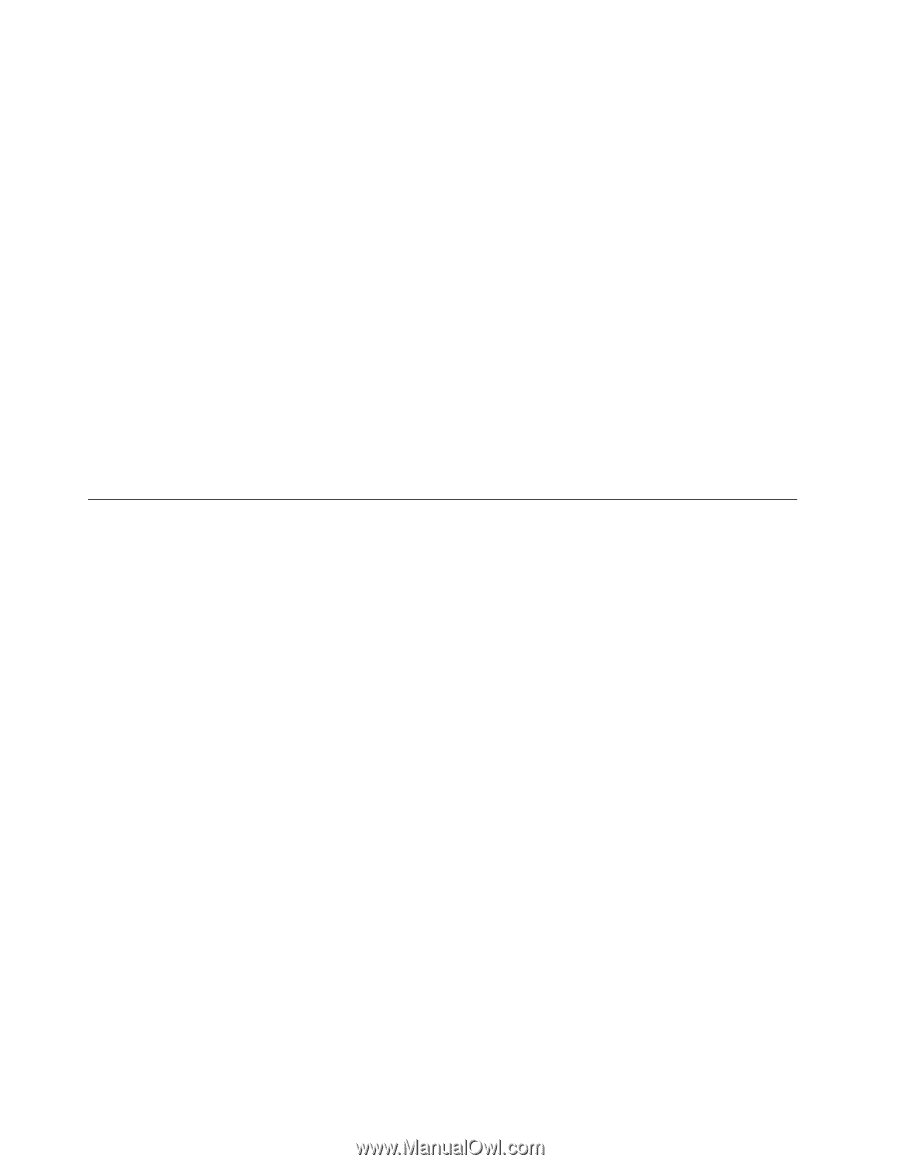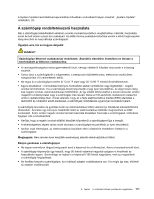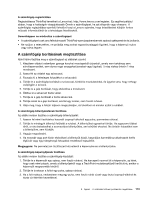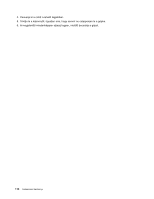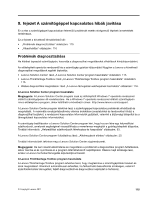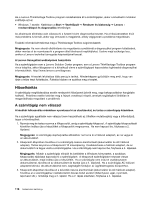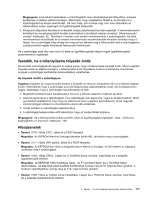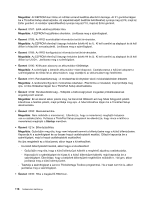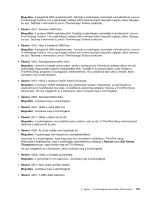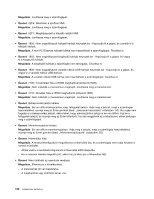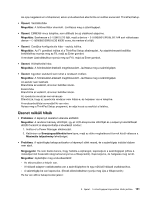Lenovo ThinkPad Edge E425 (Hungarian) User Guide - Page 134
Hibaelhárítás, A számítógép nem válaszol, az akkumulátort.
 |
View all Lenovo ThinkPad Edge E425 manuals
Add to My Manuals
Save this manual to your list of manuals |
Page 134 highlights
Ha a Lenovo ThinkVantage Toolbox program rendelkezésre áll a számítógépén, akkor a következő módokon indíthatja azt el: • Windows 7 esetén: Kattintson a Start ➙ Vezérlőpult ➙ Rendszer és biztonság ➙ Lenovo - rendszerállapot és diagnosztika lehetőségre. Az alkalmazás elindítása után válassza ki a futtatni kívánt diagnosztikai tesztet. Ha a hibaüzeneteken kívül más probléma is fennáll, akkor egy útmutató is megjelenik, amely végigvezeti a probléma megoldásán. További információért tekintse meg a ThinkVantage Toolbox súgórendszerét. Megjegyzés: Ha nem sikerül elkülönítenie és megoldania a problémát a diagnosztikai program futtatásával, akkor mentse el és nyomtassa ki a program által létrehozott naplófájlokat. Ezekre majd szüksége lesz, amikor a Lenovo technikai támogatás képviselőjével beszél. A Lenovo támogatási webhelyének használata Ha a számítógépére sem a Lenovo Solution Center program, sem a Lenovo ThinkVantage Toolbox program nincs telepítve, akkor látogasson el a következő címre a számítógéppel kapcsolatos legfrissebb diagnosztikai információkért: http://www.lenovo.com/diagnose. Megjegyzés: A tesztek lefuttatása több percig is tarthat. Mindenképpen győződjön meg arról, hogy van ideje a teljes teszt futtatására. Futtatás közben ne szakítsa meg a tesztet. Hibaelhárítás A számítógép meghibásodása esetén rendszerint hibaüzenet jelenik meg, vagy bekapcsoláskor hangjelzés hallható. Probléma esetén tekintse meg a fejezet vonatkozó részeit, amelyek segítségével önállóan is megpróbálhatja megoldani a problémát. A számítógép nem válaszol A későbbi felhasználás érdekében nyomtassa ki az utasításokat, és tartsa a számítógép közelében. Ha a számítógép egyáltalán nem válaszol (nem használható az UltraNav mutatóeszköz vagy a billentyűzet), tegye a következőket: 1. Nyomja meg és tartsa nyomva a főkapcsolót, amíg a számítógép kikapcsol. A számítógép kikapcsolását követően indítsa újra a készüléket a főkapcsolót megnyomva. Ha nem kapcsol be, folytassa a 2. lépéssel. Megjegyzés: A számítógép alaphelyzetbe állításához ne húzza ki a hálózati adaptert, és ne vegye ki az akkumulátort. 2. Kikapcsolt állapotban távolítsa el a számítógép összes áramforrását (akkumulátor és AC hálózati adapter). Tartsa lenyomva a főkapcsolót 10 másodpercig. Csatlakoztassa a hálózati adaptert, de az akkumulátort ne tegye vissza a számítógépbe. Ha a számítógép nem kapcsol be, folytassa a 3. lépéssel. Megjegyzés: Miután a számítógép elindult és betöltötte a Windows környezetet, a szokásos kikapcsolási eljárással kapcsolja ki a számítógépet. A kikapcsolt számítógépbe helyezze vissza az akkumulátort, majd indítsa újra a készüléket. Ha a számítógép nem indul el csatlakoztatott akkumulátorral, távolítsa el az akkumulátort és kezdje újra a 2. lépésnél. Ha a számítógép AC hálózati adapterrel elindul, de akkumulátorral nem, segítségért forduljon az ügyféltámogatási központhoz. 3. Kikapcsolt állapotban távolítsa el a készülék összes áramforrását (akkumulátor és AC hálózati adapter). Távolítsa el a számítógéphez csatlakoztatott összes külső eszközt (billentyűzet, egér, nyomtató, lapolvasó stb.). Ismételje meg a 2. lépést. Ha a 2. lépés sikertelen, folytassa a 4. lépéssel. 116 Felhasználói kézikönyv